3 วิธีในการรวมการเชื่อมต่ออินเทอร์เน็ตที่หลากหลาย
คุณเคยรู้สึกไหมว่าการเชื่อมต่ออินเทอร์เน็ตเพียงครั้งเดียวไม่เพียงพอ และจะเป็นอย่างไร ถ้าคุณสามารถรวมการเชื่อมต่ออินเทอร์เน็ตหลาย ๆ ตัวเข้าด้วยกันเพื่อเพิ่มความเร็วอินเทอร์เน็ตโดยรวมของคุณ เราเคยได้ยินคำกล่าวที่ว่า 'ยิ่งมากยิ่งดี' มาโดยตลอด
นอกจากนี้ยังสามารถใช้ได้เมื่อเราพูดถึงการรวมการเชื่อมต่ออินเทอร์เน็ตมากกว่าหนึ่งรายการ การรวมการเชื่อมต่อหลาย ๆ อย่างเข้าด้วยกันนั้นเป็นไปได้ และยังดึงผลรวมของความเร็วอินเทอร์เน็ตของแต่ละคนออกมา ตัวอย่างเช่น สมมติว่าคุณมีการเชื่อมต่อสองรายการที่มีความเร็ว 512 KBPS และเมื่อคุณรวมการเชื่อมต่อเข้าด้วย กันจะมีความเร็ว 1 MBPS ต้นทุนข้อมูลทั้งหมดในกระบวนการคือผลรวมสะสมของการใช้ข้อมูลแต่ละรายการด้วย มันฟังดูดีใช่มั้ย?
ในบทความนี้ เราจะพูดถึงการรวมการเชื่อมต่ออินเทอร์เน็ตที่หลากหลายเข้าด้วยกัน ไม่สำคัญว่าการเชื่อมต่อของคุณจะเป็นแบบมีสายหรือไร้สาย เช่นLAN, WAN , Wi-Fiหรือการเชื่อมต่ออินเทอร์เน็ตบนมือถือ คุณสามารถเข้าร่วมเครือข่ายของISP(ISPs)ต่างๆ ได้เช่นกัน

การรวมการเชื่อมต่อตั้งแต่สองรายการขึ้นไปบรรลุผลได้อย่างไร?(How is Combining two or more Connections Achieved?)
เราสามารถรวมการเชื่อมต่ออินเทอร์เน็ตบนอุปกรณ์ของเราโดยLoad Balancing (Load Balancing)สามารถทำได้โดยใช้ฮาร์ดแวร์หรือซอฟต์แวร์ หรือทั้งสองอย่าง ในการโหลดบาลานซ์ คอมพิวเตอร์จะดาวน์โหลดข้อมูลโดยใช้ที่อยู่ IP(IP addresses) หลาย รายการ อย่างไรก็ตาม การเชื่อมต่ออินเทอร์เน็ตร่วมกันอาจเป็นประโยชน์สำหรับซอฟต์แวร์หรือเครื่องมือที่จำกัดซึ่งรองรับการทำโหลดบาลานซ์เท่านั้น ตัวอย่างเช่น– การรวมการ(– Combining)เชื่อมต่อสามารถช่วยคุณได้กับไซต์Torrent , YouTube , เบราว์ เซอร์และDownload Managers
3 วิธีในการรวมการเชื่อมต่ออินเทอร์เน็ตที่หลากหลาย(3 Ways to Combine Multiple Internet Connections)
วิธีที่ 1: ตั้งค่า Windows Automatic Metric เพื่อรวมการเชื่อมต่ออินเทอร์เน็ตหลายรายการ(Method 1: Set Windows Automatic Metric to Combine Multiple Internet Connections)
ด้วยวิธีนี้ เราสามารถรวมบรอดแบนด์ การเชื่อมต่อมือถือโมเด็มOTA และการเชื่อมต่ออื่นๆ เข้าด้วยกัน (OTA)เราจะเล่นกับค่าเมตริกในวิธีนี้ ค่าเมตริกคือค่าที่กำหนดให้กับที่อยู่ IP ซึ่งคำนวณต้นทุนของการใช้เส้นทาง IP ที่แน่นอนในการเชื่อมต่อ(The metric value is a value assigned to IP addresses that calculate the cost of using a certain IP route in the connection.)
เมื่อคุณรวมการเชื่อมต่ออินเทอร์เน็ตหลายรายการบนอุปกรณ์ของคุณ ระบบปฏิบัติการ Windowsจะคำนวณค่าใช้จ่ายแต่ละรายการและคิดค่าเมตริกสำหรับแต่ละรายการ เมื่อเมตริกถูกกำหนดแล้วWindowsจะตั้งค่าตัวใดตัวหนึ่งเป็นการเชื่อมต่อเริ่มต้นตามความคุ้มค่าและเก็บตัวอื่นไว้เป็นข้อมูลสำรอง
ส่วนที่น่าสนใจคือ หากคุณตั้งค่าเมตริกเดียวกันสำหรับการเชื่อมต่อทุกครั้งWindowsจะไม่มีทางเลือกอื่นนอกจากใช้ค่าเหล่านี้ทั้งหมด แต่คุณจะทำอย่างไร? ทำตามขั้นตอนที่กำหนดอย่างระมัดระวัง:
1. ก่อนอื่น เปิดแผงควบคุม(Control Panel)บนคอมพิวเตอร์ของคุณ ตอนนี้ไปที่Network and Sharing Center ภายใต้(Network and Sharing Center under) ตัว เลือกเครือข่ายและอินเทอร์เน็ต (Network and Internet )

2. คลิกที่Active Internet Connection ในตัวอย่างของเราคือ Wi-Fi 3

3. ในหน้าต่าง สถานะ(Status) Wi-Fi ให้คลิกที่ปุ่มProperties

4. ตอนนี้ เลือกInternet Protocol TCP/IP Version 4และคลิกที่ปุ่ม Properties (Properties button. )

5. Once the Internet Protocol Version 4 (TCP/IPv4) window opens,คลิกที่ ปุ่มAdvanced
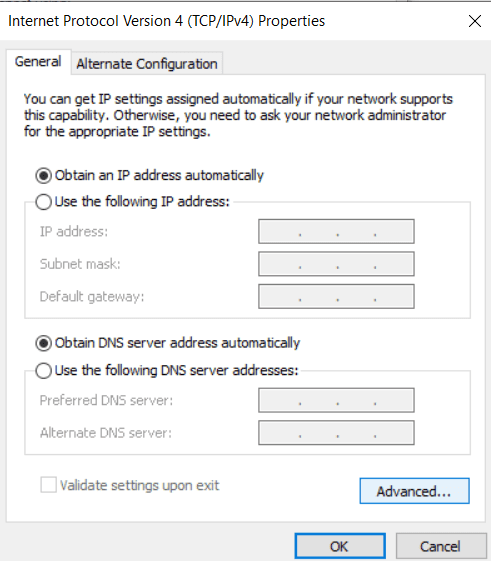
6. เมื่อมีกล่องอื่นปรากฏขึ้น ให้ยกเลิกการเลือกตัวเลือกAutomatic Metric

7. ในกล่องเมตริกอินเทอ(Interface) ร์เฟ ซ ให้พิมพ์ 15 สุดท้าย คลิกตกลงเพื่อบันทึกการเปลี่ยนแปลง
8. ทำซ้ำขั้นตอนที่ 2-6 สำหรับทุกการเชื่อมต่อที่คุณต้องการรวม
เมื่อคุณทำเสร็จแล้ว ให้ยกเลิกการเชื่อมต่อทั้งหมดและรีสตาร์ทคอมพิวเตอร์ของคุณ หลังจากรีสตาร์ทแล้ว ให้เชื่อมต่ออินเทอร์เน็ตทั้งหมดอีกครั้ง โว้ว! คุณได้รวมการเชื่อมต่ออินเทอร์เน็ตทั้งหมดของคุณสำเร็จแล้ว
วิธีที่ 2: คุณสมบัติการเชื่อมต่อบริดจ์(Method 2: Bridge Connection Feature)
ด้วยคุณสมบัติอื่นๆ มากมายWindowsยังมีการเชื่อมต่อแบบบริดจ์ One thing to note is – This method requires you to have a minimum of two active LAN/WAN connectionsรายการ คุณลักษณะการเชื่อมโยงรวม การ เชื่อมต่อLAN/WANทำตามขั้นตอนเพื่อรวมการ เชื่อมต่อ อินเทอร์เน็ต(Internet) หลาย ๆ ของคุณ :
1. ขั้นแรก เปิดแผงควบคุมและ(Control Panel and) ไปที่ศูนย์ เครือข่ายและการใช้ร่วม(Network and Sharing Center)กัน

2. คลิกที่Change Adapter Settingsจากเมนูด้านซ้ายมือ

3. ที่นี่ เลือกการเชื่อมต่ออินเทอร์เน็ตที่ใช้งานอยู่(active internet connections) ทั้งหมด ของ คุณ กดปุ่มCTRLและคลิกที่การเชื่อมต่อ(connection)พร้อมกันเพื่อเลือกการเชื่อมต่อเครือข่ายหลายรายการ
4. ตอนนี้ คลิกขวาและเลือกBridge Connectionsจากตัวเลือกที่มี
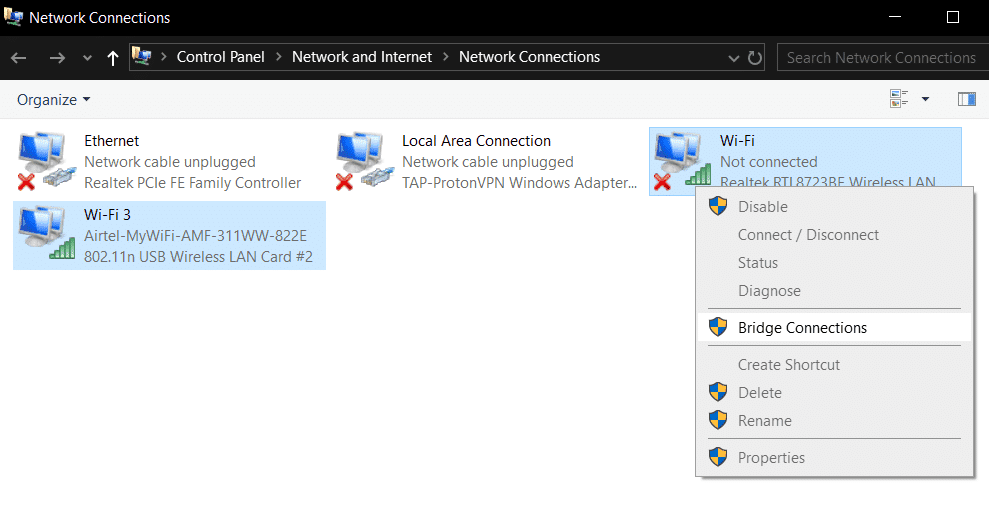
5. สิ่งนี้จะสร้างบริดจ์เครือข่ายใหม่ที่รวมการเชื่อมต่ออินเทอร์เน็ตที่ใช้งานอยู่ทั้งหมดของคุณ(This will create a new network bridge that combines all your active internet connections.)
หมายเหตุ(NOTE) : วิธีนี้อาจขอสิทธิ์ระดับผู้ดูแลระบบจากคุณ อนุญาตและสร้างสะพาน คุณไม่จำเป็นต้องรีสตาร์ทคอมพิวเตอร์
วิธีที่ 3: รับ Load Balancing Router(Method 3: Get a Load Balancing Router)
หากคุณไม่มีปัญหาในการลงทุนด้วยเงิน คุณสามารถซื้อเราเตอร์แบบโหลดบาลานซ์ได้ คุณสามารถรับเราเตอร์หลายตัวในตลาดได้อย่างง่ายดาย ในแง่ของราคาและความนิยม คนส่วนใหญ่ชอบเราท์เตอร์โหลดบาลานซ์จากTP-Link
เราเตอร์(router)โหลดบาลานซ์จากTP-Link มาพร้อมกับสล็อต (TP-Link)WANสี่ช่อง นอกจากนี้ยังรับประกันความเร็วอินเทอร์เน็ตที่ดีที่สุดเมื่อรวมกับการเชื่อมต่อที่หลากหลาย You can buy the TL-R480T+ router from TP-Link for $65 in the market.คุณสามารถเข้าร่วมการเชื่อมต่อทั้งหมดของคุณผ่านพอร์ตที่กำหนดในเราเตอร์ได้อย่างง่ายดาย เมื่อคุณเชื่อมต่อพอร์ตทั้งหมดเข้ากับเราเตอร์ คุณจะต้องตั้งค่าการเชื่อมต่อบนคอมพิวเตอร์

เมื่อคุณตั้งค่าเราเตอร์เสร็จแล้ว ให้ทำตามขั้นตอนที่ระบุด้านล่าง:
1. ทำตามคู่มือผู้ใช้และไปที่หน้า การ กำหนดค่า(Configuration)
2. ไปที่ส่วนขั้นสูง(Advanced section)แล้วคลิกโหลดบาลานซ์(Load Balancing)
3. คุณจะเห็นตัวเลือกEnable Application Optimized Routing ยกเลิกการเลือก
ตอนนี้ให้ตรวจสอบว่าที่อยู่ IP ที่กำหนดให้กับเราเตอร์ไม่เหมือนกับที่อยู่เริ่มต้นของการ เชื่อมต่อ WANของคอมพิวเตอร์ของคุณ หากทั้งคู่เหมือนกัน ให้เปลี่ยน IP ที่กำหนดของเราเตอร์ นอกจากนี้ เพื่อหลีกเลี่ยงข้อผิดพลาดการหมดเวลา ให้ตั้งค่าMTU (Maximum Transmission Unit )
ที่กล่าวมาข้างต้นเป็นวิธีที่ดีที่สุดในการรวมการเชื่อมต่ออินเทอร์เน็ตหลาย ๆ อันเข้ากับคอมพิวเตอร์ของคุณ คุณสามารถปฏิบัติตามวิธีใดวิธีหนึ่ง และเรามั่นใจว่าการเชื่อมต่อของคุณจะรวมกันได้อย่างง่ายดาย นอกจากนี้ คุณยังสามารถเลือกใช้ซอฟต์แวร์ของบริษัทอื่นได้อีกด้วย สิ่งที่คุณต้องทำคือดาวน์โหลดและติดตั้งซอฟต์แวร์และทำตามขั้นตอนที่กำหนด
หากคุณต้องการเลือกใช้ซอฟต์แวร์ของบุคคลที่สาม คุณสามารถใช้Connectify ซอฟต์แวร์นี้มาพร้อมกับสองโปรแกรม:
- Connectify Hotspot : มันแปลงคอมพิวเตอร์ของคุณให้เป็นฮอตสปอต ซึ่งทำให้ผู้อื่นสามารถใช้อินเทอร์เน็ตจากคอมพิวเตอร์ได้
- Connectify Dispatch : อันนี้รวมการเชื่อมต่ออินเทอร์เน็ตที่มีอยู่ทั้งหมดบนอุปกรณ์ของคุณ
ดังนั้น ในการรวมการเชื่อมต่ออินเทอร์เน็ตหลาย ๆ เข้าด้วยกัน คุณสามารถเลือกConnectify Dispatch (Connectify Dispatch)ซอฟต์แวร์นี้ใช้งานได้ฟรีและไม่มีอันตรายใดๆ
ที่แนะนำ:(Recommended: )
- วิธีใช้ Waze และ Google Maps แบบออฟไลน์(How to Use Waze & Google Maps Offline)
- กระบวนการ YourPhone.exe ใน Windows 10 คืออะไร(What is YourPhone.exe process in Windows 10?)
- วิธีแยกรายชื่อติดต่อกลุ่ม WhatsApp(How to Extract WhatsApp Group Contacts)
เราหวังว่าเราจะช่วยเหลือคุณ หากคุณประสบปัญหาใด ๆ กับวิธีการดังกล่าวข้างต้น โปรดติดต่อเรา
Related posts
10 Ways เพื่อ Fix WiFi Connected แต่ไม่มี Internet Access
5 Ways เพื่อเริ่มพีซีของคุณใน Safe Mode
3 Ways เพื่อ Increase Dedicated VRAM ใน Windows 10
3 Ways จะฆ่า A Process ใน Windows 10
9 Ways ถึง Fix Twitter Videos ไม่เล่น
4 Ways เพื่อ View Saved WiFi Passwords บน Windows 10
ลบ Internet Explorer icon จาก Desktop ใน Windows 10
6 Ways ถึง Fix Windows Store Wo ไม่เปิด
3 Ways ถึง Add Album Art ถึง MP3 ใน Windows 10
Fix IPv6 Connectivity No Internet Access บน Windows 10
5 Ways ถึง Fix SD Card ไม่แสดงหรือทำงาน
ไอคอน Fix Shortcut เปลี่ยนเป็น Internet Explorer icon
Fix Windows 10 Apps NOT Working (15 Ways)
5 Ways เพื่อ Repair Steam Client (Refresh/Repair/Reinstall STEAM)
วิธีเปลี่ยนชื่อ Multiple Files ใน Bulk บน Windows 10
8 Ways ถึง Fix Risk ของ Rain 2 Multiplayer ไม่ทำงาน
7 Ways เพื่อ Fix Critical Process Died ใน Windows 10
Remove Send Smile button จาก Internet Explorer
3 Ways เพื่อตรวจสอบ Graphics Card ใน Windows 10
Synchronize Windows 10 Clock กับ Internet Time Server
